Lorsque vous rencontrez un Type de fichier que vous (et votre système d'exploitation) ne reconnaissez pas, il est souvent difficile de savoir comment l'ouvrir. Après tout, chaque fichier a un logiciel qui l’ouvre, du Fichiers DAT sous Windows aux formats Office comme DOCX ou PPTX. Même fichiers sans extensions ont besoin du bon logiciel pour les ouvrir.
Un format de fichier que vous pourriez ne pas reconnaître est le format de fichier CFG, mais qu'est-ce qu'un fichier CFG? Les fichiers CFG sont généralement des fichiers de configuration génériques pour d'autres logiciels, y compris des applications et des jeux , et sont pris en charge par Windows et Mac. Voici tout ce que vous devez savoir sur les fichiers CFG (y compris comment les ouvrir).
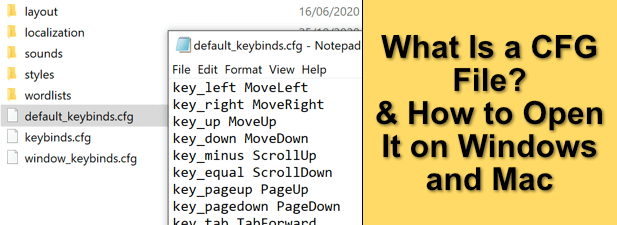
Qu'est-ce qu'un fichier CFG et est-il sûr?
Le «CFG» dans le fichier CFG signifie configuration, qui résume succinctement son objectif pour les utilisateurs Windows et Mac. Les fichiers CFG sont des fichiers de configuration utilisés par d'autres logiciels pour personnaliser le fonctionnement des choses. D'autres types de fichiers, tels que "CONFIG" pour les fichiers CONFIG, fonctionnent de la même manière.
En tant que norme universellement reconnue, les fichiers CFG sont facilement reconnus par Windows et Mac, mais cela ne signifie pas que les fichiers eux-mêmes suivent un format typique. Bien que les fichiers CFG soient une forme de fichier texte et puissent être modifiés facilement, vous devrez faire attention lorsque vous les ouvrez ou les éditez.
Par exemple, changer les options d'un fichier CFG utilisé par un logiciel peut entraîner un dysfonctionnement de ce logiciel. L'édition des fichiers de configuration du jeu est un exemple, où changer la façon dont un personnage fonctionne en modifiant les options dans les fichiers CFG liés pourrait rendre le personnage invaincu (ou, au contraire, facilement vaincu).
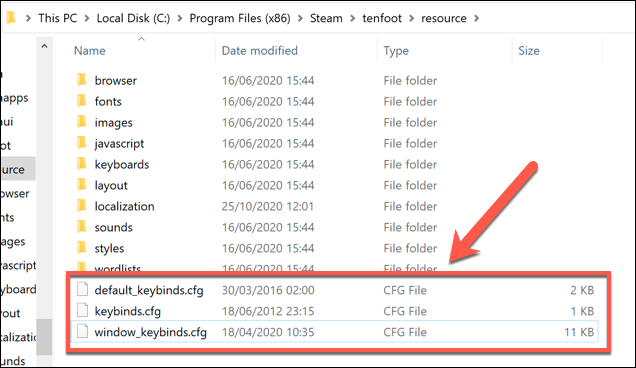
Typique Les fichiers CFG utiliseront un format standard, tel que XML ou JSON, ce qui facilitera la modification. Cependant, certains fichiers CFG utilisent un format et un style personnalisés conçus par les développeurs. Cela rend plus difficile la modification de ces fichiers sans compter sur l'assistance des développeurs (ou en utilisant des essais et des erreurs).
In_content_1 all: [300x250] / dfp: [640x360]->Avant de commencer à éditer un fichier CFG, vous devez comprendre comment cela affectera le logiciel auquel il est lié. Les développeurs de logiciels peuvent encourager cela, en proposant de la documentation ou des guides d'aide pour vous aider. Certains développeurs découragent activement cela, cependant, laissant les essais et erreurs comme seul moyen de voir si vos modifications fonctionnent.
Si vous n'êtes pas sûr des modifications que vous apportez, assurez-vous de sauvegarder vos fichiers d'abord. Si les modifications sont incorrectes ou provoquent une instabilité, vous pouvez facilement revenir à une version précédente et sauvegardée du fichier.
Comment ouvrir des fichiers CFG sous Windows 10
L'extension de fichier CFG est largement reconnue comme un fichier de configuration logicielle, c'est pourquoi les développeurs de logiciels l'utilisent souvent. La gamme de logiciels utilisant des fichiers CFG pour la configuration est vaste, y compris des logiciels de conception commerciale, des éditeurs de texte et des jeux.
Cela permet aux utilisateurs de Windows 10 d'ouvrir facilement un fichier CFG à l'aide du Application Bloc-notes. Cependant, le Bloc-notes n'offre aucune option de formatage supplémentaire, ce qui rend plus difficile le travail sur un gros fichier CFG. Les tiers Remplacements de bloc-notes offrent plus de fonctionnalités, y compris Notepad ++, mais ne sont pas essentielles.
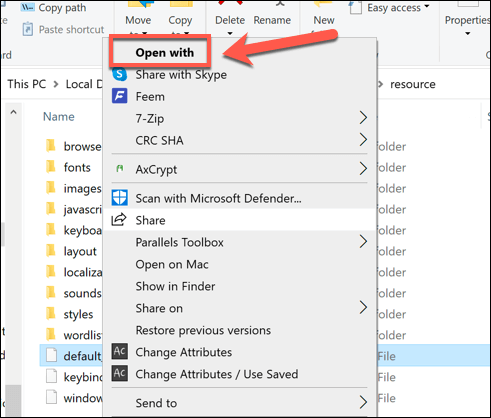
Si vous souhaitez que le logiciel que vous avez sélectionné ouvre toujours un fichier CFG, cochez la case Toujours utiliser ce fichier pour ouvrir les fichiers .cfg. Sélectionnez le bouton OKpour ouvrir le fichier.
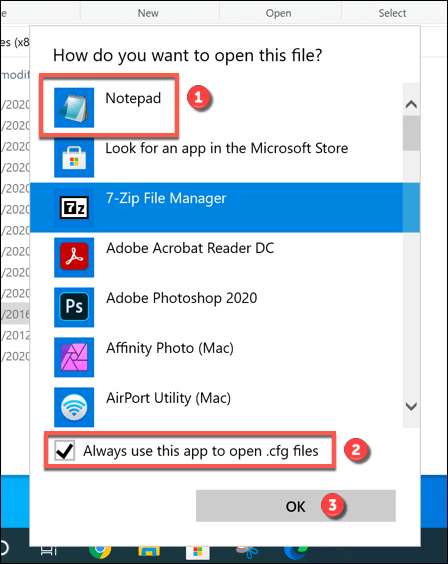
Une fois le fichier ouvert dans l'éditeur de fichier texte choisi, vous pouvez effectuer des modifications. Veillez toutefois à enregistrer le fichier au format CFGpar la suite. Certains éditeurs de texte, tels que Wordpad, peuvent convertir automatiquement votre fichier au format de fichier TXTpendant le processus d'enregistrement.
Si cela se produit, le fichier ne fonctionnera plus en tant que configuration Assurez-vous donc de vérifier que le fichier est enregistré avec l'extension CFGune fois que vous avez fini de le modifier.
Comment ouvrir des fichiers CFG sur Mac
Comme les logiciels Windows, les logiciels conçus pour les Mac utilisent le format de fichier CFG (ou CONFIG) pour une configuration supplémentaire. macOS reconnaît le fichier et doit automatiquement tenter de l’ouvrir à l’aide de l’application intégrée TextEdit.
Comme le Bloc-notes pour Windows, cependant, TextEdit n’est pas conçu pour le formatage. Si vous avez affaire à un fichier CFG volumineux avec de nombreuses options, il peut être plus facile de le comprendre et de le modifier à l'aide d'éditeurs tiers tels que Atome ou MacVim . Mais utiliser TextEdit est la meilleure option si vous recherchez un éditeur CFG intégré pour Mac.
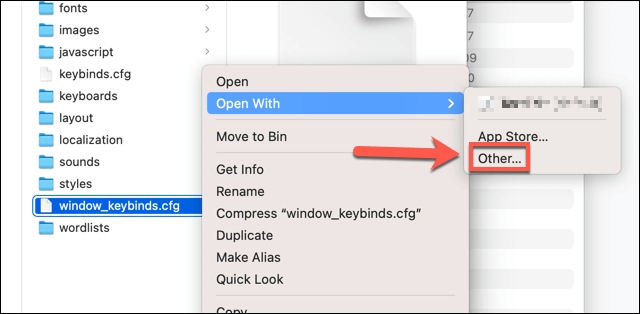
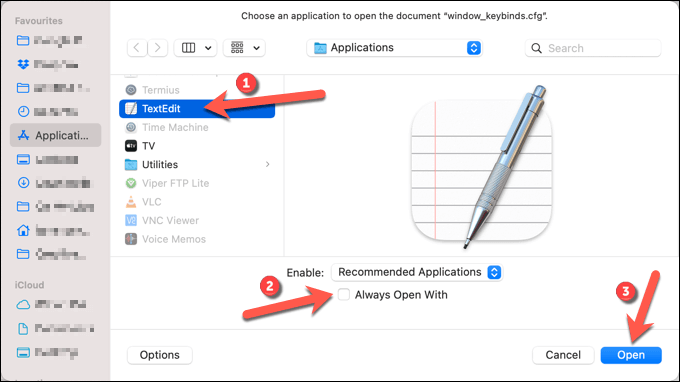
Comme les fichiers CFG sous Windows, vous devez vous assurer que vous éditez correctement le fichier en utilisant le format dans lequel il se trouve (par exemple, en suivant le style JSON si le fichier utilise le format JSON). Si vous apportez des modifications incorrectes au fichier, votre logiciel pourrait cesser de fonctionner.
Vous devrez également vous assurer que l'éditeur de texte choisi enregistre le fichier au format de fichier CFG. TextEdit enregistrera automatiquement sur le fichier existant sans changer le format. Cependant, si vous utilisez un éditeur de texte tiers, vous devrez confirmer qu'il est par défaut CFG pendant le processus d'enregistrement du fichier.
Configuration du logiciel sur Windows et Mac
Grâce à des applications comme Notepad et TextEdit, vous n'avez pas besoin d'applications tierces pour modifier les fichiers CFG sur Windows et Mac, sauf si vous recherchez des fonctionnalités supplémentaires. Cela vous donne la liberté de configurer rapidement les logiciels et les jeux avec facilité, à condition de vous assurer de sauvegarder d'abord vos fichiers.
Après tout, un petit changement peut complètement casser le logiciel que vous utilisez, en particulier pour les fichiers de configuration critiques. Si vous êtes inquiet, vous pouvez restaurer les versions précédentes des fichiers sous Windows 10 et Mac, ou vous pouvez envisager d’utiliser une solution tierce comme Sauvegarde et synchronisation Google pour protéger vos fichiers de configuration. .